※記事の最後でこの記事をPDFとしてダウンロードできるようになっています。
- “この接続ではプライバシーが保護されません”の原因と解決方法。Chromeのエラーメッセージ一覧
- “この接続ではプライバシーが保護されません”の原因と解決方法
- 証明書の有効期限切れ “NET::ERR_CERT_DATE_INVALID”
- コモンネーム不一致 “NET::ERR_CERT_COMMON_NAME_INVALID”
- オレオレ証明書が設定されている “NET::ERR_CERT_AUTHORITY_INVALID”
- 証明書がRevoke(失効)されている “NET::ERR_CERT_REVOKED”
- Sha-1アルゴリズムのサーバ証明書が使われている “NET::ERR_CERT_WEAK_SIGNATURE_ALGORITHM”
- SCTが含まれていない “NET::ERR_CERTIFICATE_TRANSPARENCY_REQUIRED”
- シマンテックの証明書が使われている “NET::ERR_CERT_SYMANTEC_LEGACY”
- HSTS関連エラー “NET::ERR_SSL_PINNED_KEY_NOT_IN_CERT_CHAIN”
- Chromeの”この接続ではプライバシーが保護されません”エラーのまとめ
- この接続ではプライバシーが保護されません
“この接続ではプライバシーが保護されません”の原因と解決方法。Chromeのエラーメッセージ一覧
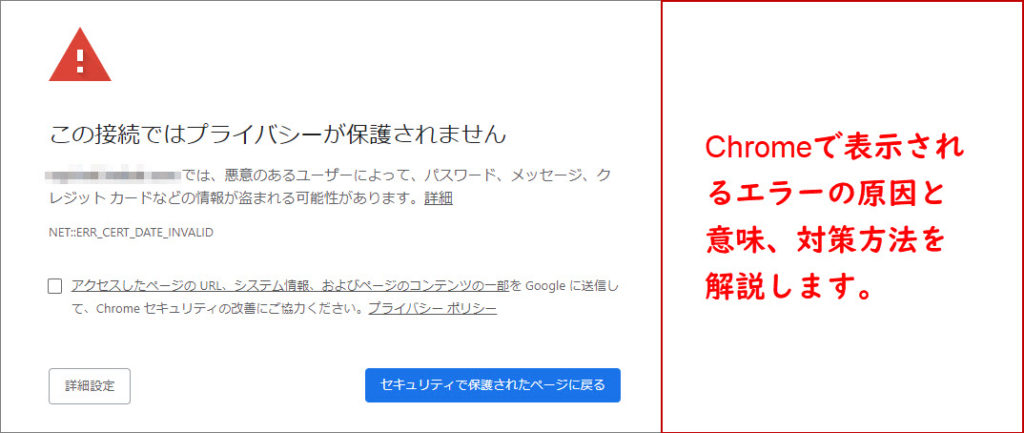
ChromeでWebサイトへアクセスした際に以下のようなエラーメッセージが表示されることがありますよね。
<サイト名> では、悪意のあるユーザーによって、パスワード、メッセージ、クレジット カードなどの情報が盗まれる可能性があります。
この原因と対処方法について説明していきます。
IEとEdgeの場合はこちらをご覧ください。
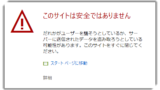
“この接続ではプライバシーが保護されません”の原因と解決方法
ChromeでWebサイトへアクセスしていると、ときどき以下のようなメッセージが表示されるサイトに遭遇します。
この接続ではプライバシーが保護されません
サイト名 では、悪意のあるユーザーによって、パスワード、メッセージ、クレジット カードなどの情報が盗まれる可能性があります。
こんなメッセージが表示されるとちょっとびっくりしちゃいますよね。
このエラーはSSL/TLSサーバ証明書がらみのエラーです。
いくつかのパターンがあるのでそれを解説していきます。
その前に、このメッセージが出たら、そこだけでなく、メッセージの下にある
[NET::ERR]
から始まる英語のエラーメッセージもあわせて確認するようにしてください。
ここに表示されている英語がエラーの原因を説明してくれているものですので。
証明書の有効期限切れ “NET::ERR_CERT_DATE_INVALID”
「NET::ERR_CERT_DATE_INVALID」
このエラーは、証明書の有効期間が切れているために表示されているものです。
サーバ管理者が有効期間が更新されたサーバ証明書へ置き換えれば問題解決です。
まれに、クライアント側PCのシステムデートがずれて表示される場合もあるので、クライアントPCの日付時刻設定のチェックもお忘れなく。
コモンネーム不一致 “NET::ERR_CERT_COMMON_NAME_INVALID”
NET::ERR_CERT_COMMON_NAME_INVALID
このエラーは、サーバ証明書のコモンネームとサイトのURLが一致していない場合のエラーです。
サーバ証明書のコモンネームは基本的にサイトのFQDNと一致していなければなりませんが、コモンネームが違うサーバ証明書が設定されている場合なんかに表示されるものです。
単純にサーバ証明書の設定を間違えている場合もあると思いますが、最近はクラウドサービスとか使っていて、どこにどのサーバ証明書を設定しているか、サーバ管理者ですらわからないことがあるので、複雑ですね。
いずれにしても、サーバ管理者側での対処が必要となります。
コモンネームって何?という方は以下のサイトを参照してください。

オレオレ証明書が設定されている “NET::ERR_CERT_AUTHORITY_INVALID”
NET::ERR_CERT_AUTHORITY_INVALID
このエラーは、「AUTHORITY_INVALID」とあるので、信頼された認証局から発行されたサーバ証明書ではありませんよ、というエラーです。
このメッセージは一般的にそのサーバでオレオレ証明書(自己署名の証明書)を使っている場合なんかに表示されます。
IE、Edgeなどのブラウザは自分が持っている、パブリック認証局のルート証明書で検証ができないサーバ証明書に対してこのようなエラーを返します。
当然、オレオレ証明書のルート証明書はChromeに搭載されていないので、このメッセージが表示されます。
信頼された認証局って何?ルート証明書って何?って場合は以下の記事をご覧ください。

また、中間証明書がサーバにインストールされていない場合も表示されることがありますが、インターネット接続できていれば、ブラウザ側に中間証明書は自動でダウンロードされたりするので、このエラーが出る場合は、たいていオレオレ証明書が設定されているサイトに接続した場合のエラーになると思います。
(あんまり考えられないですが)意図的に設定している場合は良いですが、そうでなければ設定している証明書の確認が必要です。
証明書がRevoke(失効)されている “NET::ERR_CERT_REVOKED”
NET::ERR_CERT_REVOKED
このエラーはRevoke(失効)された証明書が使われているという内容です。
証明書が失効されている状態なので、サーバ管理者は速やかに有効な証明書への置き換えが必要となります。
Sha-1アルゴリズムのサーバ証明書が使われている “NET::ERR_CERT_WEAK_SIGNATURE_ALGORITHM”
NET::ERR_CERT_WEAK_SIGNATURE_ALGORITHM
このエラーは、そのサイトで使われているサーバ証明書、もしくは中間証明書の署名アルゴリズムにSHA-1アルゴリズムが使われている場合に表示されるメッセージです。
現在、パブリック認証局から発行されている証明書の署名アルゴリズムはSHA-2へ移行している(はず)ので、ほとんど表示される機会はないと思います。
もし、このメッセージが出たら、SHA-2の署名アルゴリズムで署名されているサーバ証明書へ置き換える必要があります。
ちなみに中間証明書もこの警告の対象になるので、もし、中間証明書にSHA-1アルゴリズムが使われていたらそれも置き換え対象となります。(ルート証明書は警告の対象外です)
いずれにしてもこの内容もサーバ管理者側での対処が必要なものです。
SCTが含まれていない “NET::ERR_CERTIFICATE_TRANSPARENCY_REQUIRED”
NET::ERR_CERTIFICATE_TRANSPARENCY_REQUIRED
このエラーは、Certificate Transparency(証明書の透明性)のSCT(Signed Certificate Timestamp)が証明書に含まれていない場合に表示されるエラーです。
通常、認証局が証明書を発行する際には、第三者が運用するCTログサーバーに証明書の情報を登録します。
この時、CTログサーバーから証明書に対してSigned Certificate Timestamp (SCT)と呼ばれるタイムスタンプが付与されるので、認証局はそれを証明書に埋め込んで発行しなければならないわけです。
でも、このSCTが抜けているとこのエラーが表示されます。
これもサーバ監理者側の問題ですが、SCTが含まれていない証明書を発行した認証局の問題にもなりかねませんので、もしかしたらおおごとになるかもしれません。
サーバ監理者は証明書を発行した認証局に問い合わせてください。
シマンテックの証明書が使われている “NET::ERR_CERT_SYMANTEC_LEGACY”
NET::ERR_CERT_SYMANTEC_LEGACY
このエラーは一時期流行った(なんて言うと怒られそうですが)シマンテック発行の証明書が信頼されなくなる件のChromeの対応です。
今ではシマンテックの証明書を使っているサイトなんてないとは思いますが、これも管理者に言って証明書を置き換えてもらうしかありません。
シマンテックの証明書が信頼されなくなる件について詳しく知りたい方は、当サイトのシマンテック関連記事をご参照ください。
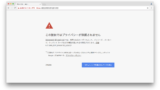
HSTS関連エラー “NET::ERR_SSL_PINNED_KEY_NOT_IN_CERT_CHAIN”
NET::ERR_SSL_PINNED_KEY_NOT_IN_CERT_CHAIN
このエラーはHSTS(HTTPS Strict Transport Security)に関するエラーです。
HSTSとは、Webサーバー側でWebブラウザにTLSの使用を強制する機能のことですが、この機能自体には問題がないのですが、Webサーバ側の設定がおかしい場合などに、サイトにアクセスできなくなってしまうことがあります。
Webサーバ監理者に相談するのが良いと思いますが、ブラウザ側でも対処できるようですので、その手順をご紹介します。
- ブラウザのアドレスバーに
chrome://net-internals/#hsts
と貼り付けます。 - Delete domain security policiesの欄に問題のあるドメインを入力して、「Delete」ボタンをクリックします。
- ウェブサイトへのアクセスを再試行します。
これで解決できないようであれば、Web監理者へ相談してください。
Chromeの”この接続ではプライバシーが保護されません”エラーのまとめ
長くなりましたが、まとめます。
- “この接続ではプライバシーが保護されません”はサーバ証明書に問題がある場合のメッセージ
- NET::ERR_に原因が書かれている
- 基本的にサーバ証明書の入れ替えが必要
となります。
このメッセージに遭遇したら
- サイト閲覧者:サイト管理者へ問い合わせ
- サーバ(サイト)管理者:サーバ証明書のチェックと必要に応じ置き換え
という対応が必要となります。
以上、「”この接続ではプライバシーが保護されません”の原因と解決方法。Chromeのエラーメッセージ一覧」でした。
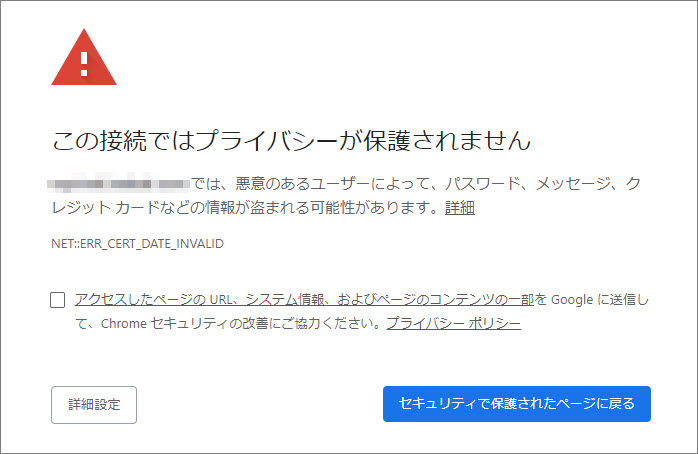

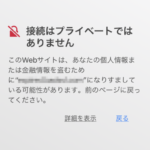
コメント